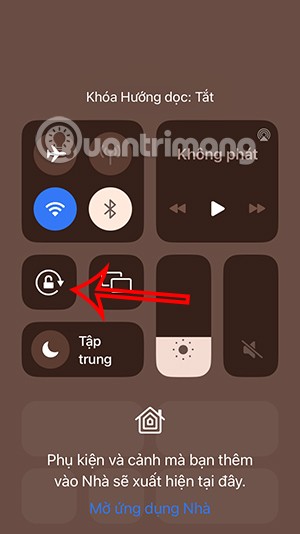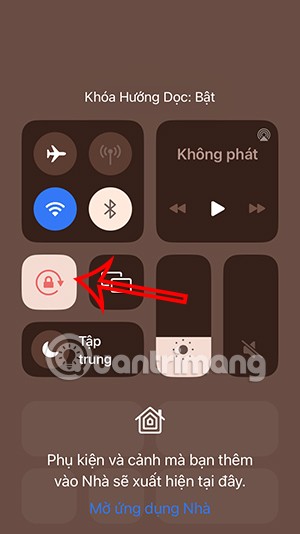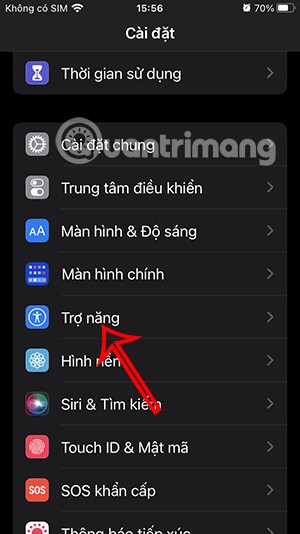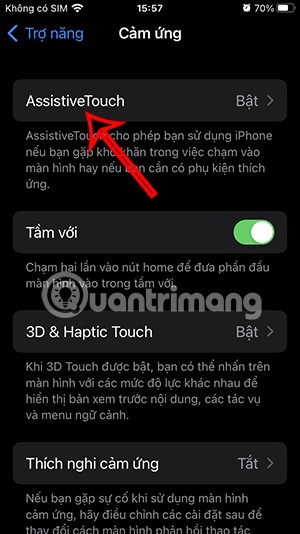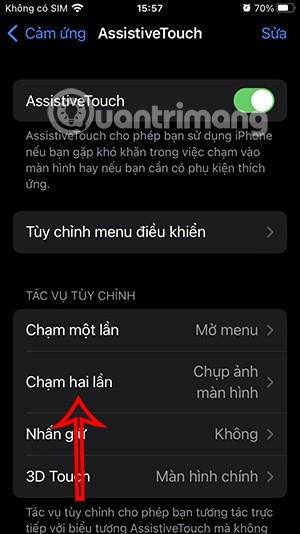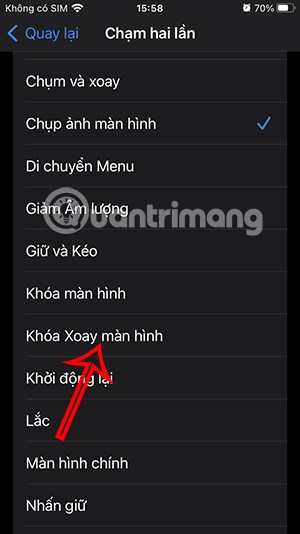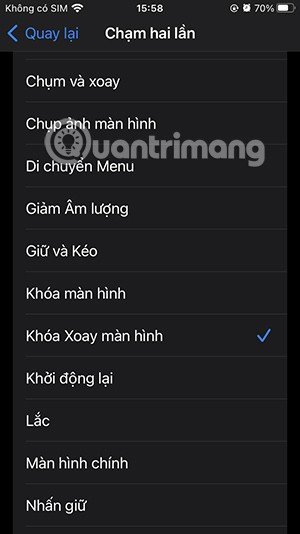การหมุนหน้าจอแนวนอนบน iPhone ช่วยให้คุณดูหนังหรือ Netflix, ดูไฟล์ PDF, เล่นเกม และอื่นๆ ได้อย่างสะดวกยิ่งขึ้น พร้อมประสบการณ์การใช้งานที่ดียิ่งขึ้น นอกจากนี้ iPhone ยังมีการตั้งค่าที่ผู้ใช้สามารถหมุนหน้าจอ iPhone ได้ทั้งแนวนอนและแนวตั้งตามต้องการ ด้านล่างนี้คือคำแนะนำง่ายๆ สำหรับการหมุนหน้าจอ iPhone
วิธีหมุนหน้าจอ iPhone จากศูนย์ควบคุม
ปัดหน้าจอลงเพื่อเปิดศูนย์ควบคุม แตะไอคอนลูกศรวงกลมที่มีรูปแม่กุญแจหากไอคอนถูกไฮไลต์ แสดงว่า Portrait Lock เปิดอยู่ แตะไอคอนอีกครั้งเพื่อปิดและดูข้อความ Portrait Lock: ปิด
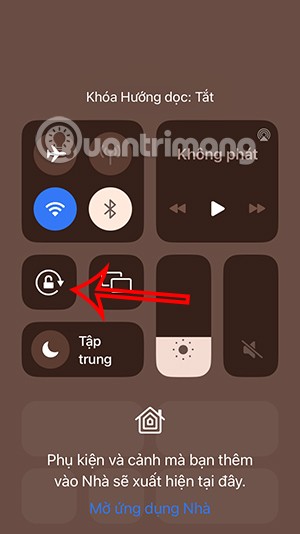
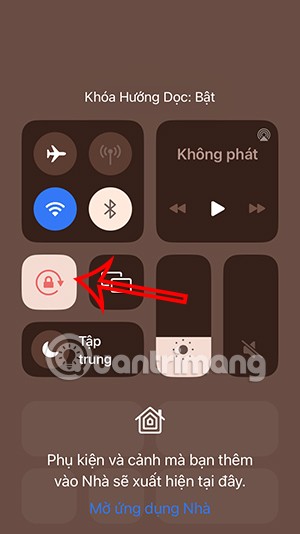
หน้าจอของคุณจะหมุนโดยอัตโนมัติทุกครั้งที่คุณเปลี่ยนทิศทางของ iPhone บนแอปที่รองรับ
หากคุณต้องการปิดการหมุนอัตโนมัติ เพียงแตะการล็อกแนวตั้งอีกครั้ง
วิธีหมุนหน้าจอ iPhone โดยใช้ปุ่ม Home เสมือน
ขั้นตอนที่ 1:
คุณเข้าถึงการตั้งค่าบน iPhone แล้วคลิกที่ " การเข้าถึง"สลับไปยังอินเทอร์เฟซใหม่โดยคลิกที่ " สัมผัส "
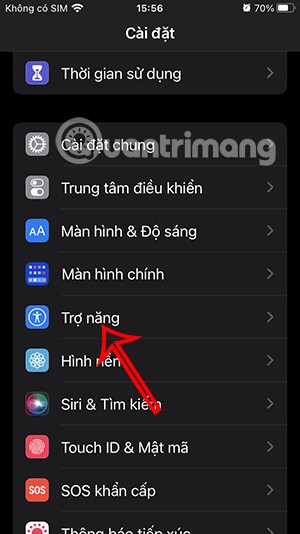

ขั้นตอนที่ 2:
ตอนนี้คุณต้องเปิดใช้งาน AssistiveTouchบน iPhone ของคุณ แตะปุ่ม "แตะสองครั้ง" ค้างไว้ เพื่อปรับการทำงาน
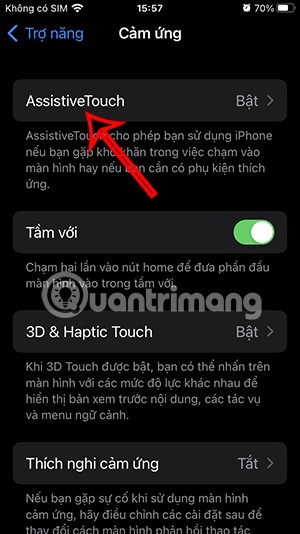
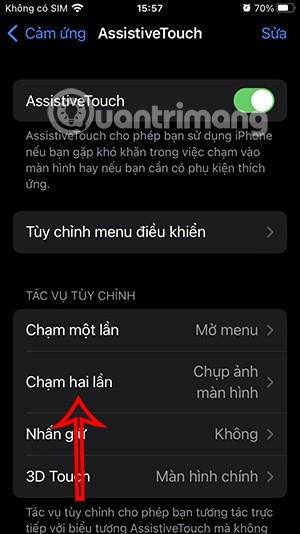
ขั้นตอนที่ 3:
ในอินเทอร์เฟซการทำงาน เราคลิกที่การล็อกการหมุนหน้าจอเพื่อดับเบิลคลิกปุ่มโฮมเสมือนเพื่อปรับ
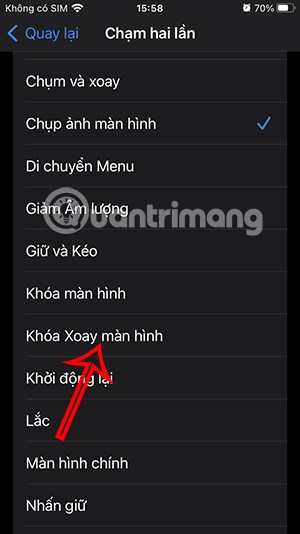
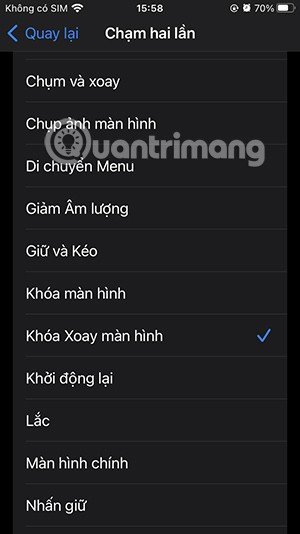
ดังนั้นเมื่อคุณต้องการเปิดใช้งานคุณสมบัติการหมุนหน้าจอ iPhone เพียงแค่ดับเบิลคลิกปุ่มโฮมเสมือน
แก้ไขข้อผิดพลาดการหมุนหน้าจอ iPhone
บางครั้งฟังก์ชันการหมุนหน้าจอบน iPhone อาจมีปัญหา แม้แต่กับแอปที่รองรับการหมุนหน้าจอแนวนอน ปัญหานี้อาจเกิดขึ้นจากปัญหาของ iPhone หรือแอปที่คุณกำลังใช้งานอยู่ คุณสามารถลองวิธีแก้ปัญหาด้านล่างนี้ได้
1. ออกจากแอปพลิเคชันโดยสมบูรณ์
หากหน้าจอ iPhone ของคุณไม่หมุนขณะใช้งานแอป อาจเป็นเพราะปัญหาของแอปเอง โปรดปิดแอปทั้งหมดแล้วเข้าใหม่ โปรดทราบว่าคุณต้องปิดการล็อกแนวตั้ง
2. รีสตาร์ท iPhone ของคุณ
วิธีแก้ไขที่เป็นไปได้อีกวิธีหนึ่งเมื่อหน้าจอ iPhone ไม่สามารถหมุนได้คือการรีสตาร์ทอุปกรณ์เพื่อแก้ไขข้อผิดพลาดที่มีอยู่